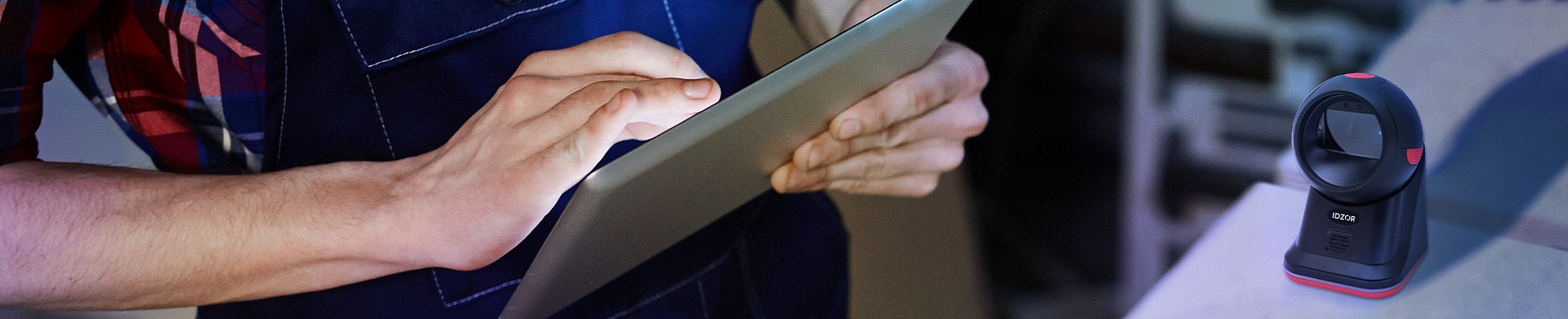
Как подключить сканер штрих кода к планшету
Подключение сканера штрихкодов к планшету может стать важным шагом навстречу комплексной автоматизации торговых и складских-процессов. Решение повышает точность учета и удобство работы при исполнении различных бизнес-сценариев.
В статье расскажем, как подключить сканер штрихкода к планшету.
Подготовка к подключению
Сперва необходимо сделать проверку модели сканера и убедиться, что устройства поддерживает Bluetooth-сеть или USB-соединение. Также удостоверьтесь, что планшет работает на базе Android и поддерживает подключение внешних устройств.
Подключение через Bluetooth: беспроводной способ соединения
Сначала нужно войти в настройки планшета, открыть раздел «Bluetooth» и активировать возможность подключения к персональной сети.
Далее выполните следующие шаги:
1. Включите сканер и переведите его в режим соединения с планшетом. Внимательно изучите инструкцию к вашей модели.
2. На экране планшета выполните поиск доступных устройств.
3. Проверьте список и выберите название вашего сканера штрихкодов среди найденных устройств.
4. Если требуется, введите PIN-код. Обычно он указывается в руководстве пользователя. По умолчанию это «0000» или «1234».
После успешного соединения с планшетом сканер должен быть готов работать в режиме эмуляции устройства ввода. Им, например, является клавиатура.
Подключение сканера штрихкодов к планшетному компьютеру через USB
1. Если управляющее устройство поддерживает OTG (On-The-Go), подключите сканер через USB-разъем с помощью соответствующего кабеля. При необходимости можно использовать специализированный адаптер.
2. Убедитесь, что на планшете установлена необходимая программа или драйвер для работы с USB-считывателем штрихкодов.
3. После подключения устройства откройте текстовый редактор или приложение для проверки. Отсканируйте штрихкод: он должен появиться на экране в виде текста.
Настройка сканера штрихкодов и проверка его работы
Убедитесь, что сканер настроен для работы с установленным на планшете специализированным приложением. Например, для выполнения торговых операций используйте приложение, с которым работает онлайн-касса. Для решения складских задач применяйте ПО для учета товаров. 
Если сканер используется для сбора данных, убедитесь, что он работает корректно под управлением текущей операционной системы. В некоторых случаях необходимо добавить специализированное приложение с сайта производителя для гибкой настройки работы сканера.
Решение возможных проблем
Если сканер не работает в связке с планшетом, проверьте:
1. Какая версия Android используется на планшете. Возможно, она несовместима со сканером штрихкодов.
2. Достаточно ли заряда батареи планшета для работы с подключенными устройствами.
3. Настройки, которые используются для работы сканера в режиме интеграции с планшетом: Bluetooth или USB.
Если результата добиться не удалось, обратитесь в службу технической поддержки компании-производителя сканера. Прочтите раздел «Вопросы и ответы» на официальном сайте разработчика устройства.
Работа с беспроводным принтером
Если срочно требуется переоценка в торговом зале магазина, подключите принтер этикеток к планшету по Bluetooth-сети. Не забудьте проверить, совместимы ли приложения, установленные на мобильном компьютере, с вашей моделью печатающего устройства.
Важно!Использование планшетного ТСД в комплекте с подключенным сканером штрихкодов в принципе делает возможным сбор данных. Мобильные управляющие устройства такого типа не оборудованы считывающими модулями.
Сканер штрихкодов можно подключать даже к смартфону. Это бюджетное решение удобно для реализации мобильного формата работы:
● проверки карты товаров;
● быстрой интеграции с системами учета для выполнения простых операций.
Нужна дополнительная информация? Звоните! Подскажем ответ на любой интересующий вопрос. Телефон: +7 (495) 984-89-14.






